Ubuntu16.04系統安裝PyCharm
(首發於 2018 年 7 月 22 日)
隨著人工智慧的發展,python 越來越流行。作為年輕一代的網際網路技術人員,學習 python 就變得十分必要。俗話說,“工欲善其事必先利其器”,在學習 python 之前,一個好的 IDE 將會使程式設計效率得到大幅度提高。本人在進行 python 開發時,強烈建議 pycharm 編輯器。
1. pycharm
pycharm 主要分為專業版和社群版,專業版是收費的,有 30 天試用期,當然專業版功能非常強大;而社群版是免費的,是專業版的閹割版,但基本上可以滿足學習和開發的需要。pycharm 具有跨平臺性,可以在 windows、linux、mac系統下使用。其官方連結為
2. 安裝過程
pycharm 安裝十分簡單,windows 系統下只需要簡單的一路“next”,即可成功安裝。本人以 pycharm 社群版在 Ubuntu 16.04 系統安裝為例,介紹其安裝過程。首先介紹一種最簡單的安裝方式,只需要兩條命令即可,分別為:
1 sudo add-apt-repository ppa:mystic-mirage/pycharm

1 sudo apt-get install pycharm-community
這種方式可能由於映象源的問題,我在安裝時網速很慢,安裝程序嚴重耽誤,故我放棄這種安裝方式,採用官網安裝包解壓安裝的方式。
(1)首先在官網上下載 pycahrm 在 linux 系統的軟體包;
(2)下載完 pycharm 安裝包後,如圖所示,將其解壓到 Linux 系統下某個路徑下,這裡我是解壓到 /usr/local/ 目錄下。
解壓命令為:
1 sudo tar -zxvf pycharm-community-2018.1.4.tar.gz -C /usr/local/
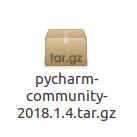

(3)進入到 /usr/local/pycharm-community-2018.1.4/bin/ 目錄下,執行 pycharm.sh 檔案即可開啟 pycharm 查詢,首次執行會彈出初始設定介面,只要進行相應的設定即可。相應的 linux 命令為:
1 cd /usr/local/pycharm-community-2018.1.4/bin/ 2 ./pycharm.sh
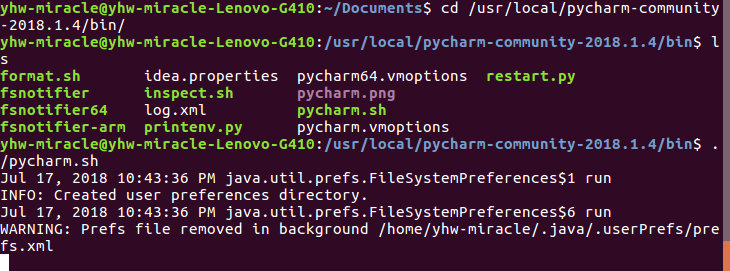
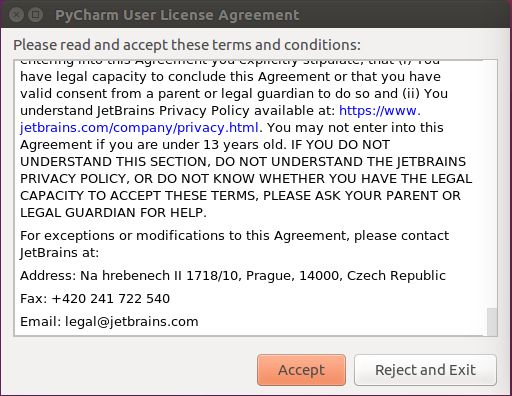
(4)以上過程完成後,恭喜你,你已經完成 pycharm 在 Ubuntu 16.04 系統下的安裝,可以使用 pycharm 編輯器了。但是,以上步驟有一個問題,就是每次啟動 pycharm 時都需要在 Terminal 執行 ./pycharm.sh 命令,有沒有可以直接點選桌面圖示,像 windows 系統那樣便捷啟動方式?答案是有的。這需要在 /usr/share/applications/ 下建立 pycharm 的快捷方式 pycharm.desktop(姑且這麼理解吧),然後在 pycharm.desktop 檔案下鍵入以下內容,啟動 pycarm 時,右鍵將其鎖定在桌面上。建立快捷方式的命令是:
1 sudo gedit /usr/share/applications/pycharm.deskto

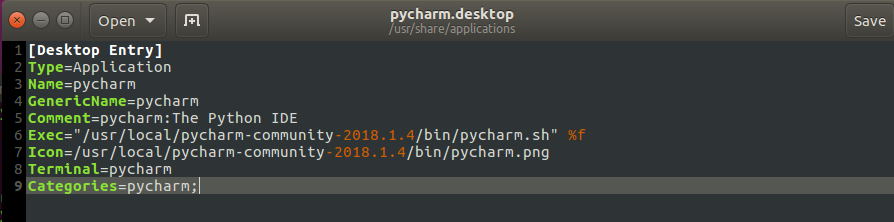
現在,你可以在 Ubuntu 16.04 系統下盡情享受 pycharm 編輯器了。
